Menu
×


Pattern Makerطرحهای تصادفی تولید میكند كه میتوان برای اعمال در یك تصویر و یا ذخیره آن به عنوان یك طرح از پیش تعریف شده از آنها استفاده كرد. این ابزار به شما امكان ذخیره طرحها را میدهد و به شما در ایجاد طرحهای سفارشی كه میتوانید برای تولید و توسعه الگوها و زمینههای انتزاعی شگفتآور از آنها استفاده كنید، كمك میكنند.
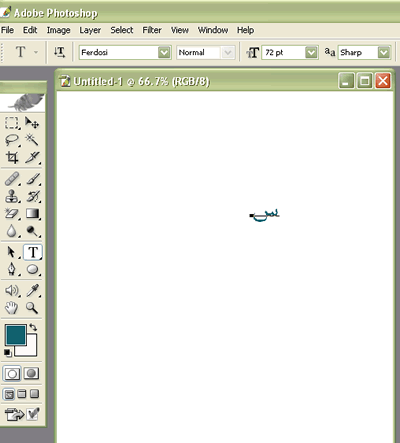
برای تولید یك طرح میتوان از هر تصویری استفاده كرد. برای باز كردن فایل مورد نظر، گزینه File\Open را انتخاب كنید. برای توضیح شیوه كار Pattern Maker ، از یك تصویر كه تنها یك كاراكتر در آن قرار دارد استفاده میكنیم.
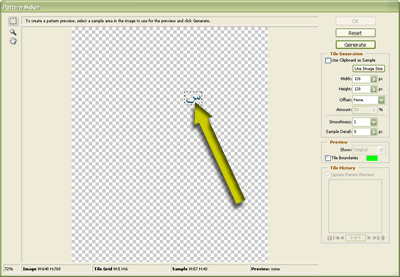
برای باز شدن پنجره Pattern Maker گزینه Filter\ Pattern Maker را انتخاب كنید. ابزار Rectangular Marquee را كه در گوشه بالایی سمت چپ پنجره قرار دارد انتخاب كرده و ماوس را بكشید تا محیط نمونه مورد استفاده برای تولید طرح مورد نظر انتخاب شود.تولید اولین طرح
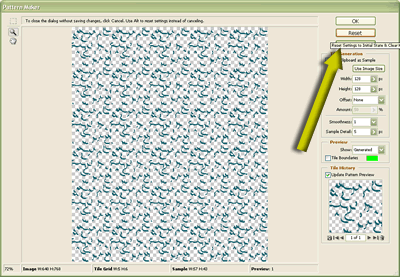
دكمه Generate را برای ایجاد اولین طرح كلیك كنید. Pattern Maker بطور اتوماتیك پنجره را با یك طرح تصادفی تولید شده از محیط نمونه پر میكند. برای ایجاد طرحهای دیگر، دكمه Generate Again را كلیك كنید. تنظیم اندازه و همترازی
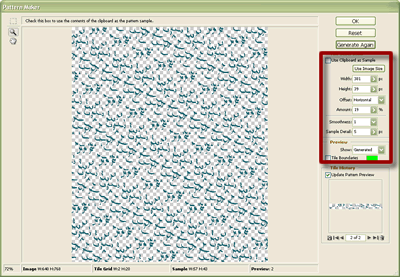
در بخش Generation Tile پنجره Pattern Maker ، در فیلدهای Width و Height مقادیر دیگری وارد كنید تا نسبتهای طرح تغییر كند. برای تنظیم كردن همترازی، از منوی كشویی Offset گزینه Vertical یا Horizontal را انتخاب كرده و درصد آن را نیز در فیلد Amount وارد كنید و برای تولید طرح جدید، دكمة Generate Again را كلیك كنید. تنظیم میزان صافی و هموارسازی
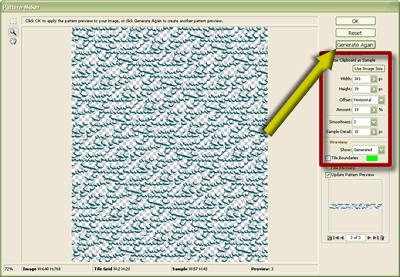
برای تغییر صافی و همواری طرح یكی از مقادیر 1،2 یا 3 را از منوی كشویی Smoothness انتخاب كنید. برای كنترل مقدار جزئیات موجود در طرح، یك مقدار را در فیلد Sample Detail وارد كنید. برای مشاهدة نتیجه تغییرات انجام شده، دكمة Generate Again را كلیك كنید.اعمال یا ذخیره طرح
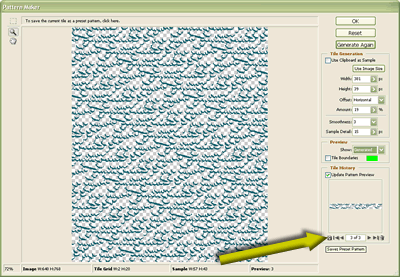
برای اعمال طرح به تصویر جاری گزینه OK را كلیك كنید. همچنین میتوانید آیكون Save Preset Pattern كه در پائین قسمت Tile Historty قرار دارد را انتخاب كنید تا طرح كاشی بعنوان یك طرح از پیش تعیین شده، ذخیره شود.
*توجه*
استفاده از Clipboard برای یك نمونه از دادههای تصویر ذخیره شده در حافظه موقت Clipboard میتوانید بعنوان منبع یك طرح استفاده كنید. برای انجام چنین كاری یك تصویر یا بخشی از آن را به حافظه كپی كرده و كادر مقابلهای Use Clipboard as Sample را در قسمت Tile Generation پنجره ایجاد طرح انتخاب كنید و برای مشاهده نتیجه دكمه Generate را كلیك كنید.
پیش نمایشها و مرور مقادیر تمامی طرحهای تولید شده در یك وضعیت در قسمت Tile History، جهت مشاهده مجدد ذخیره و نگهداری میشود. از دكمههای جلو و عقب برای مرور و مشاهده طرحهای تولید شده مختلف استفاده كنید. میتوانید پس از انتخاب طرح مورد نظر آن را ذخیره كرده یا به تصویر اعمال نمائید.از اينکه با ما بوديد ممنون و اميدوارم از اين آموزش لذت کافي را برده باشيد
خیلی مطلب خوبی بود ممنون
سلام میشه دانلود این فیلتر رو واسمون بزاری؟ فتوشاپ من cc2017 است .این فیلتر رو نداره. ممنون میشم.